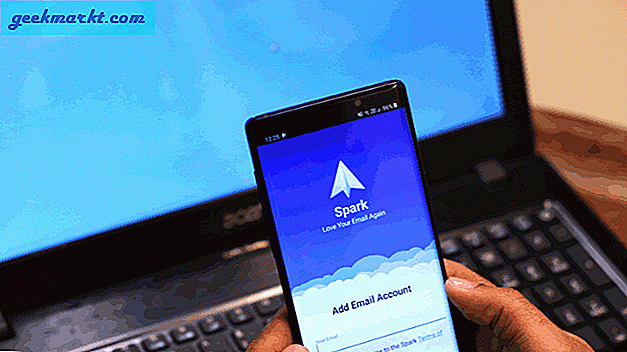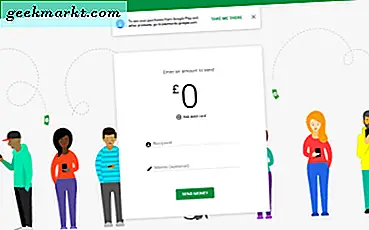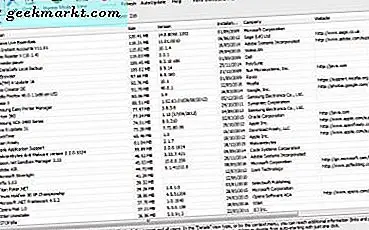यदि आपके पास डेल है, तो ऐसा समय हो सकता है जब आपको निर्माता समर्थन की आवश्यकता हो। इसके लिए आपको अपने सेवा टैग की आवश्यकता होगी, एक उत्पाद पहचानकर्ता जो डेल को उन हार्डवेयर को जानता है जिनके साथ वे काम करेंगे। उस हार्डवेयर के आधार पर, सेवा टैग 7 या 10-11 वर्ण हो सकता है।
डेल सेवा टैग को एक्सप्रेस सेवा टैग के रूप में भी जाना जाता है, यह निर्भर करता है कि आप कहां रहते हैं और यह कौन सा हार्डवेयर है। आप कैसे अपना डेल सेवा टैग खोजते हैं हार्डवेयर पर पूरी तरह से निर्भर करता है। इसे खोजने के कुछ तरीके हैं।
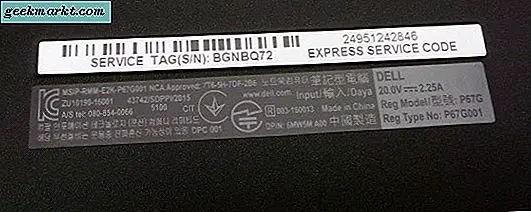
लेबल का प्रयोग करें
अधिकांश डेल हार्डवेयर के पास पीछे या नीचे डिवाइस पर एक लेबल पर हमला किया जाएगा। एक डेल डेस्कटॉप पर, लेबल पीछे की ओर है। एक लैपटॉप पर यह नीचे है। एक प्रिंटर पर, यह पीछे या अंदर टोनर आवास के अंदर हो सकता है यदि यह लेजर प्रिंटर है।
डेल सिस्टम का पता लगाने सॉफ्टवेयर का प्रयोग करें
यह आपके कंप्यूटर पर अभी तक एक और डेल ऐप चलाने के लिए कड़ाई से जरूरी नहीं है लेकिन यह काम पूरा हो जाता है।
- डेल के ड्राइवर्स और डाउनलोड पेज पर जाएं।
- उत्पाद का पता लगाएं का चयन करें।
- डाउनलोड की पुष्टि करें, इसे चलाएं और इंस्टॉल करें।
- वेब पेज को तब अपने कंप्यूटर विनिर्देशों के साथ अपडेट करना चाहिए। सेवा टैग पर क्लिक करें।
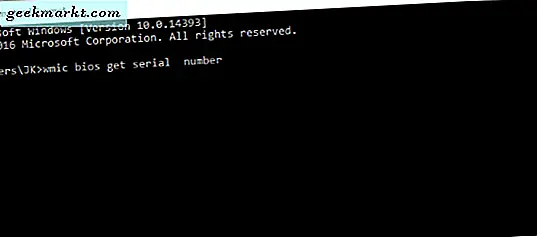
यदि आप लेबल नहीं पढ़ सकते हैं और डेल के एजेंट को इंस्टॉल नहीं करना चाहते हैं, तो आप विंडोज या लिनक्स में कमांड लाइन का उपयोग कर सकते हैं। मैं हमेशा अपने कंप्यूटर को दुबला चलाने के लिए पसंद करता हूं इसलिए जहां भी संभव हो निर्माता के सॉफ़्टवेयर को जोड़ने से बचें। मैं इस विधि का उपयोग करता हूं।
विंडोज़ में:
- व्यवस्थापक के रूप में एक सीएमडी विंडो खोलें।
- टाइप करें 'wmic bios सीरियल नंबर प्राप्त करें' और एंटर दबाएं।
- सेवा टैग SerialNumber के रूप में आता है। इसे कहीं नीचे कॉपी करें।
लिनक्स में:
- एक टर्मिनल खोलें।
- 'Sudo dmidecode -s system-serial-number' टाइप करें और एंटर दबाएं।
- सेवा टैग सीरियल नंबर के रूप में आता है। इसे कहीं नीचे कॉपी करें।
आपके डेल सेवा टैग को ढूंढने के मुख्य तरीके हैं। क्या आप किसी अन्य के बारे में जानते हैं? अगर मुझे याद आया तो हमें नीचे बताएं!